Когда этот параметр включен, полный путь к выделенному в данный момент файлу или объекту отображается в строке заголовка Q-Dir. Это позволяет пользователям сразу определить, где находится файл в файловой системе, что особенно полезно при навигации по сложным структурам каталогов.
Чтобы применить эту опцию, найдите её в соответствующем меню.:
▶ Menü ▶ &Настройки ▶ Заголовок окна ▶ Полный путь к выбранному объекту
▶ **Преимущества отображения полного пути к выделенному файлу (объекту) в главной строке заголовка Проводника Q-Dir:**
▶ **Примеры сценариев использования:**
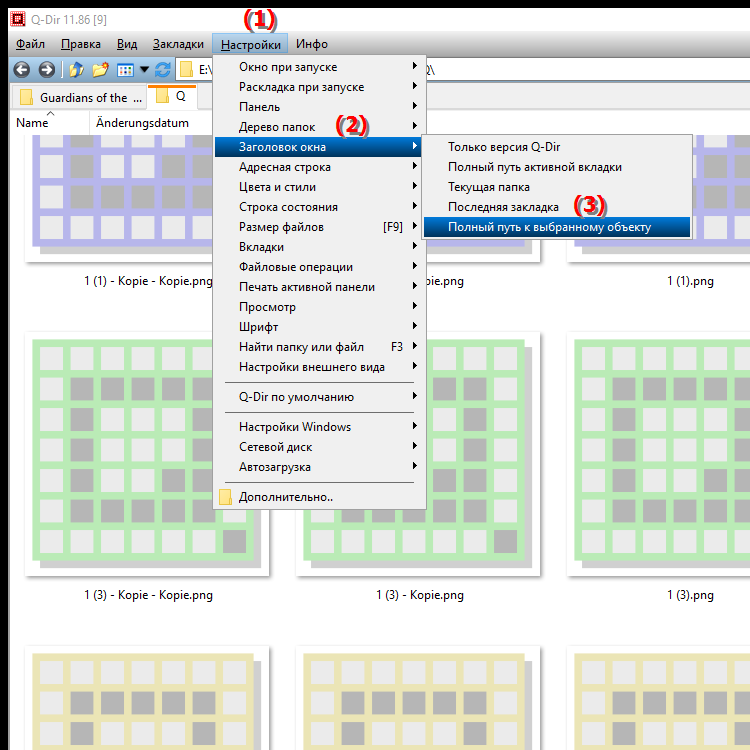
**Преимущества отображения полного пути к выделенному файлу (объекту) в главной строке заголовка Проводника Q-Dir:**
- Быстрая идентификация: Пользователи могут с первого взгляда определить точное местоположение файла, повышение эффективности управления файлами.
- Более ясность. Отображение полного пути помогает избежать путаницы, особенно в папках с большим количеством файлов или подпапок.
- Упрощенное управление файлами. При работе с несколькими версиями файлов или проектами пользователи могут быстро найти нужное местоположение без необходимости долгого поиска.
▶ Вопросы пользователей о показе полного пути к выделенному файлу в проводнике:
**Примеры сценариев использования:**
1. Проверка файлов: При проверке файлов в определенной папке проекта отображение полного пути позволяет пользователям быстро определить, выбрали ли они правильный файл.
2. Организация папок. При реструктуризации папок полезно видеть полный путь, чтобы файлы были перемещены в правильное место.
3. Устранение неполадок. Если пользователь сталкивается с проблемой с определенным файлом, полный путь позволяет ему быстро понять, где находится файл и какие другие файлы или папки могут быть затронуты.
Вопросы пользователей о показе полного пути к выделенному файлу в проводнике:
1. Вопрос: Как я могу показать полный путь к файлу в проводнике в Windows 10 или 11?
Ответ: Чтобы отобразить полный путь к выделенному файлу в проводнике Windows 10 или 11, включите соответствующий параметр в меню «Инструменты». Этот параметр отображает путь в строке заголовка, чтобы вы могли сразу увидеть, где находится файл в файловой системе.
2. Вопрос: Каковы преимущества отображения полного пути в проводнике Windows при работе с несколькими файлами?
Ответ. Отображение полного пути в проводнике Windows позволяет повысить четкость и ускорить идентификацию местоположений файлов. Это особенно полезно, если вы работаете с большим количеством файлов или вам необходимо их реорганизовать.
3. Вопрос: Могу ли я включить отображение полного пути к выделенному файлу в проводнике для Windows 12?
Ответ: Да, в Windows 12 вы можете включить отображение полного пути к выделенному файлу, включив опцию отображения полного пути в строке заголовка в настройках проводника. Это улучшает вашу навигацию и управление файлами.
4. Вопрос: Какие действия необходимо выполнить, чтобы отобразить полный путь к выделенному файлу в проводнике Q-Dir?
Ответ: Чтобы отобразить полный путь к выделенному файлу в проводнике Q-Dir, перейдите в пункт меню «Инструменты» и включите опцию «Показать полный путь к выделенному файлу». После активации путь будет отображаться в главной строке заголовка.
5. Вопрос: В каких ситуациях отображение полного пути в проводнике Windows особенно полезно?
Ответ. Отображение полного пути особенно полезно в таких ситуациях, как работа над проектом, когда вы часто переключаетесь между файлами или когда вы управляете несколькими версиями файла и хотите быть уверенным, что вы всегда редактируете правильную версию.
6. Вопрос: Какую роль отображение полного пути в проводнике играет при устранении неполадок Windows?
Ответ. При устранении неполадок отображение полного пути помогает быстро определить, где находится проблемный файл. Это позволяет пользователям целенаправленно искать возможные источники ошибок и эффективно их устранять.
7. Вопрос: Как отображение полного пути в Q-Dir улучшает работу пользователей Windows?
Ответ. Отображение полного пути в Q-Dir повышает удобство работы пользователя, предоставляя четкое представление о местоположении файла. Это упрощает навигацию по каталогам и помогает избежать путаницы.
8. Вопрос: Включена ли функция отображения полного пути по умолчанию в проводнике в Windows?
Ответ: Эта функция обычно не включена по умолчанию. Пользователям необходимо включить эту опцию в настройках проводника, чтобы увидеть полный путь к выделенному файлу в строке заголовка.
9. Вопрос: Как отображение полного пути помогает отслеживать файлы в Windows 10 или 11?
Ответ. Отображение полного пути помогает пользователям отслеживать свои файлы, особенно в больших проектах или при работе со многими версиями файлов. Это позволяет быстро понять, где хранится каждый файл.
10. Вопрос: Существуют ли какие-либо ограничения на отображение полного пути в проводнике Windows?
Ответ: Никаких существенных ограничений на отображение полного пути в проводнике нет, однако некоторые типы файлов или скрытые файлы могут отображаться неправильно, если соответствующие настройки не включены.
Keywords: файл, отмеченный, отображенный, перевод, полный, текущий, по, включенный, объект, расположенный, сложный, специальный, преимущество, файловая система, проводник, объяснение, распознавание, вопрос, будет, строка заголовка, структуры каталогов, навигация, настройка, немедленно , эти, пользователи , Windows 10, 11, 12, 7, 8.1